Skype là một trong những ứng dụng liên lạc phổ biến được hàng triệu người sử dụng trên toàn thế giới. Ứng dụng này không chỉ giúp bạn nhắn tin, gọi điện mà còn hỗ trợ họp nhóm, làm việc từ xa. Ở bài viết ngày này, Blogkienthuc.edu.vn sẽ hướng dẫn bạn cách để cài đặt và sử dụng ứng dụng này.
Skype là một trong những ứng dụng liên lạc phổ biến được hàng triệu người sử dụng trên toàn thế giới. Ứng dụng này hoàn toàn miễn phí giúp người dùng có thể dễ dàng kết nối với mọi người trên toàn thế giới thông qua các cuộc gọi thoại, video call và nhắn tin. Ở bài viết ngày này, Blogkienthuc.edu.vn sẽ hướng dẫn bạn cách để cài đặt và sử dụng ứng dụng này.
Bạn đang đọc: Hướng dẫn cài đặt Skype trên điện thoại và máy tính đơn giản chỉ với vài bước
Skype là ứng dụng gì?
Skype là một ứng dụng liên lạc thuộc sở hữu của tập đoàn Microsoft. Ứng dụng này giúp người dùng dễ dàng gọi điện, nhắn tin và trao đổi các thông tin trực tuyến miễn phí. Chỉ cần thiết bị có kết nối internet bạn đã có thể liên lạc từ xa, họp trực tuyến hay trò chuyện cùng gia đình, bạn bè trong và ngoài nước.
Skype là một ứng dụng đa nền tảng do đó bạn có thể truy cập ứng dụng trên mọi nền tảng thiết bị như Windows, Linux, MacOS, Android, iOS,…
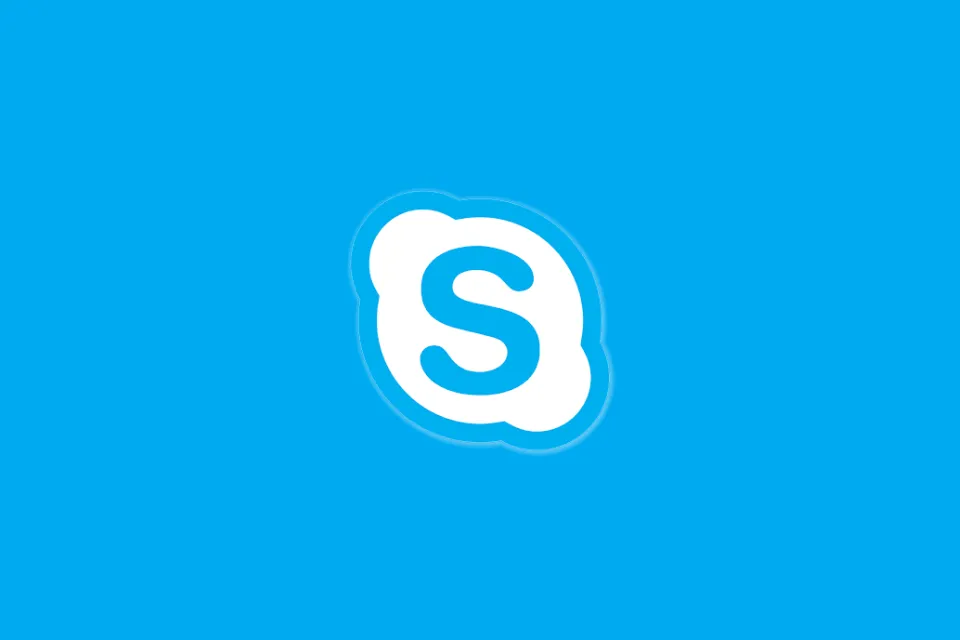
Một vài tính năng nổi bật của Skype
Không phải tự nhiên mà Skype lại được sử dụng phổ biến tại nhiều quốc gia trên thế giới, đó là vì ứng dụng này sở hữu nhiều tính năng hấp dẫn, tiện lợi giúp người dùng giải quyết được nhu cầu liên lạc và kết nối trực tuyến nhanh chóng. Một số tính năng nổi bật có thể nói đến như:
Nhắn tin và kết nối bạn bè toàn thế giới
- Nhắn tin nhanh: Tính năng này cho phép bạn gửi tin nhắn trò chuyện với bạn bè hoặc nhóm tương tự như các mạng xã hội khác và nó hoàn toàn miễn phí.
- Nhắn tin văn bản SMS: Skype cho phép bạn gửi tin nhắn SMS miễn phí đến bất kỳ thiết bị di động nào nếu bạn có kết nối internet và người nhận cũng đang sử dụng Skype. Nếu người nhận tin nhắn không sử dụng Skype thì bạn sẽ mất một khoản phí tương đương với cước phí SMS thông thường.
- Nhắn tin video: Không chỉ gửi tin nhắn SMS, hình ảnh, Skype còn cho phép bạn quay và gửi video cho bạn bè ngay cả khi họ không trực tuyến.
Hỗ trợ các cuộc gọi cá nhân và gọi nhóm trực tuyến
Tính năng gọi điện thường sẽ có trong các ứng dụng giao tiếp và Skype cũng không ngoại lệ. Với ứng dụng này, bạn hoàn toàn có thể thực hiện các cuộc gọi âm thanh cũng như các cuộc gọi video trực tuyến hoàn toàn miễn phí dù đang ở bất cứ nơi nào. Ứng dụng còn hỗ trợ các cuộc gọi video nhóm với số lượng thành viên lên đến 24 người cùng một lúc, tích hợp tính năng hộp thư thoại cho phép bạn trả lời các cuộc gọi mà bạn không thể bắt máy khi đang bận hoặc không trực tuyến.
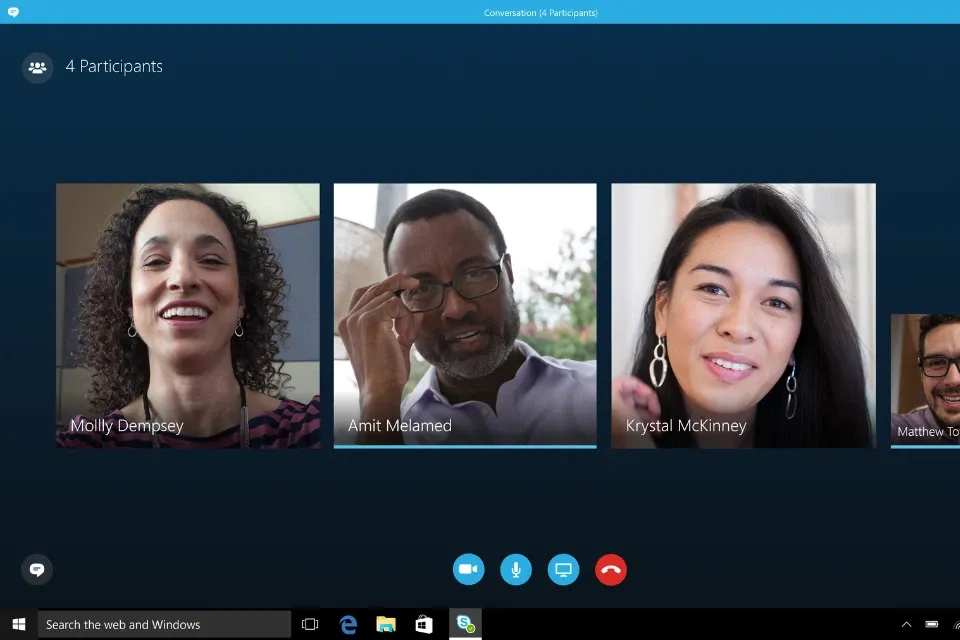
Chia sẻ đa nội dung thông qua tin nhắn
Với tính năng chia sẻ đa dạng nội dung thông qua tin nhắn của Skype, bạn có thể dễ dàng gửi ảnh, video, tệp tài liệu, bảng kế hoạch cho bạn bè, đồng nghiệp, chia sẻ màn hình thuận tiện cho việc thuyết trình, các cuộc họp… mà không cần phải chuyển sang các ứng dụng khác.
- Chia sẻ màn hình: Với ứng dụng Skype, bạn có thể dễ dàng chia sẻ màn hình thiết bị của mình trong các cuộc họp để có thể dễ dàng làm việc và hỗ trợ nhau trong các trường hợp cần thiết.
- Chia sẻ tệp tin: Bạn có thể gửi, nhận và xem bất kỳ loại file nào thông qua ứng dụng Skype. Các tập tin như hình ảnh, video, bài thuyết trình, ảnh gif,… đều có thể dễ dàng gửi cho nhau. Mặc dù ứng dụng có hạn chế về dung lượng tệp tin và một số định dạng file hỗ trợ, tuy nhiên chỉ cần bạn bè của bạn có đủ dung lượng lưu trữ, họ có thể truy cập và lưu giữ mọi tập tin mà bạn đã gửi cho họ trong khoảng thời gian 30 ngày.
- Chia sẻ các liên hệ: Nếu một người bạn mới của bạn vừa bắt đầu sử dụng Skype và cần đồng bộ các thông tin liên lạc của mọi người thì bạn chỉ cần kéo và thả những liên hệ cần chia sẻ vào cuộc trò chuyện giữa bạn và người đó để họ có thể nhanh chóng thêm những liên hệ đó vào danh sách liên lạc của mình.
Hỗ trợ lên lịch cho cuộc gọi
Một trong những tính năng nổi bật của Skype còn phải kể đến chính là tính năng đặt lịch cuộc gọi. Nếu bạn có một cuộc họp video quan trọng và bản thân bạn sợ sẽ bị bỏ lỡ vì quên mất thì bạn chỉ cần đặt lịch cuộc gọi, Skype sẽ ghi nhớ và nhắc nhở cho bạn khi cuộc gọi sắp diễn ra.
Thay đổi màu sắc cuộc trò chuyện
Nếu bạn không thích và chán ngấy với các màu sắc mặc định của giao diện chat trên Skype thì bạn hoàn toàn có thể thay đổi chúng theo sở thích cá nhân của mình. Bằng cách nhấn vào biểu tượng tài khoản bên góc trái màn hình rồi chọn Theme là bạn đã có thể thay đổi màu sắc cuộc trò chuyện theo sở thích cá nhân.
Skype for Slack
Nếu bạn có sử dụng phần mềm Slack tại nơi làm việc thì bạn hoàn toàn có thể sử dụng tính năng Slack for Skype để chuyển các cuộc hội thoại liên quan đến công việc từ kênh văn phòng hoặc các tin nhắn trực tiếp sang một cuộc gọi video miễn phí thông qua Skype. Bạn có thể cài đặt tiện ích Skype ngay trên phần mềm Slack sau đó đăng nhập vào Skype và vào mục tin nhắn để bắt đầu thực hiện các cuộc gọi trực tuyến bằng Skype.
Tính năng Dark Mode
Skype cũng có tính năng chế độ tối, giúp bảo vệ hiệu quả cho đôi mắt của bạn. Đặc biệt khi sử dụng Skype vào ban đêm, tính năng này giúp giảm căng thẳng mắt và tránh đau mắt do ánh sáng bức xạ từ màn hình.
Dịch giọng nói trong cuộc gọi và tin nhắn
Skype có tính năng dịch giọng nói trong cuộc gọi video và hỗ trợ dịch lên đến 8 ngôn ngữ khác nhau. Với tính năng này, bạn hoàn toàn có thể trò chuyện trực tuyến với bạn bè trên toàn thế giới cho dù bạn không hề thông thạo ngôn ngữ của họ vì Skype sẽ tự động dịch giọng nói từ ngôn ngữ gốc sang ngôn ngữ của bạn. Điều này giúp bạn có thể dễ dàng giao tiếp hiệu quả với người khác ngay cả khi ngôn ngữ đó không hề phổ biến. Đồng thời, ứng dụng cũng cung cấp tính năng dịch ngôn ngữ bằng văn bản hỗ trợ hơn 50 ngôn ngữ cho phép bạn có thể gửi và dịch tức thì các tin nhắn. Bạn chỉ cần nhập văn bản trong ngôn ngữ gốc và Skype sẽ tự động dịch nó sang ngôn ngữ mà bạn mong muốn.
Bảo mật nhóm chat
Bảo mật cuộc trò chuyện là tính năng giúp chủ phòng chat có thể dễ dàng xét duyệt các yêu cầu của người muốn tham gia cũng như những người được mời tham gia vào phòng chat. Tính năng này giúp người dùng dễ dàng bảo mật được các thông tin trong nhóm chat của mình.
Sửa lỗi tin nhắn trực tiếp
Khi vô tình gửi tin nhắn trò chuyện cho bạn bè, đồng nghiệp và nhận ra rằng tin nhắn đó bị sai chính tả hoặc có thể gây hiểu lầm cho người đọc thì bạn có thể chỉnh sửa trực tiếp tin nhắn thông qua tính năng Edit Message. Tính năng này giúp người dùng dễ dàng chỉnh sửa lại các tin nhắn lỗi mà không cần phải thu hồi hay nhắn thêm bất cứ tin nhắn nào nữa.
Gửi file trực tuyến
Bạn hoàn toàn có thể gửi các file tài liệu cho đồng nghiệp, bạn bè mà không cần phải chuyển đổi sang các ứng dụng khác và đó cũng chính là lý do mà Skype được sử dụng ở hầu hết các công ty với mục đích hỗ trợ trực tuyến công việc.
Kết bạn trên Facebook trong Skype
Skype cũng cho phép người dùng thêm bạn bè trên Facebook vào danh bạ Skype. Chỉ với một vài thao tác đơn giản là bạn đã có thể kết nối với hầu hết những người bạn đang sử dụng Skype trên Facebook của mình thay vì tốn quá nhiều thời gian để tìm kiếm và gửi lời mời cho từng người như bình thường.
Ưu điểm và nhược điểm của ứng dụng Skype
Ưu điểm
- Dễ dàng kết nối giữa nhân viên trong cùng một công ty.
- Dễ dàng tạo nhóm thông qua các tên miền.
- Có nhiều cách để xem trạng thái hiện tại của người dùng như khả dụng, đang họp, ngoại tuyến, trực tuyến.
- Quyền kiểm soát màn hình và chia sẻ màn hình trong cuộc họp.
- Chia sẻ tài liệu nhanh chóng.
- Ghi lại toàn bộ cuộc họp.
- Tin nhắn ngắn sẽ được gửi dưới dạng email nếu người dùng bỏ lỡ.
Nhược điểm
- Có tính phí cho các chức năng bổ sung.
- Cần thiết lập số điện thoại và trả thêm phí để thực hiện cuộc gọi điện thoại thông
- thường.
- Mỗi người dùng phải chi $2 nếu không có Office 365.
Hướng dẫn cài đặt Skype trên điện thoại và máy tính
Cách cài đặt ứng dụng Skype trên điện thoại Android
Để tải và sử dụng Skype trên điện thoại di động, bạn có thể làm theo các bước sau:
Bước 1: Hãy mở ứng dụng Google Play trên điện thoại Android của bạn.
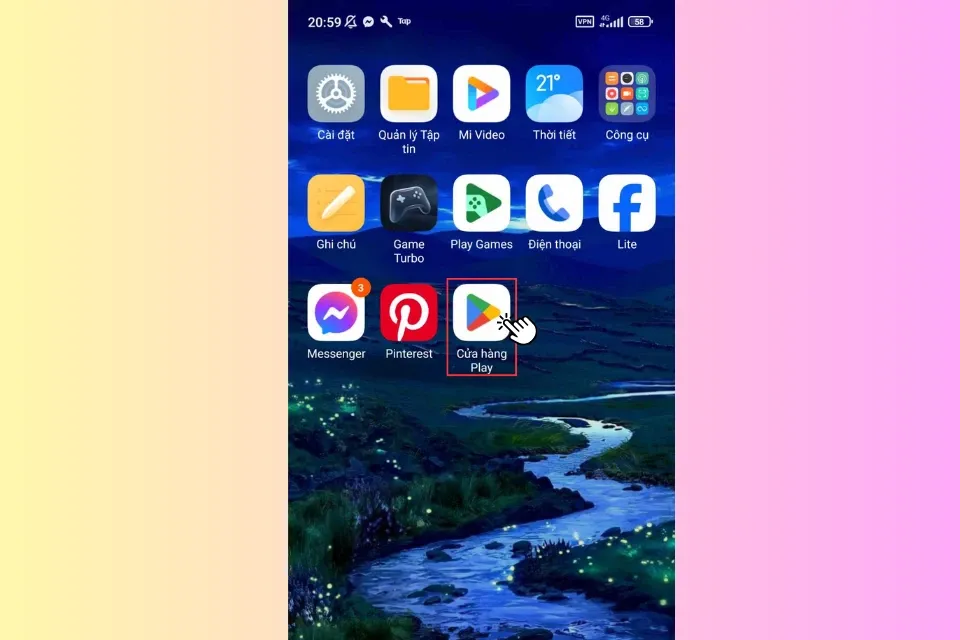
Bước 2: Tìm kiếm ứng dụng Skype bằng cách nhập từ khóa “Skype” vào thanh tìm kiếm trên màn hình.
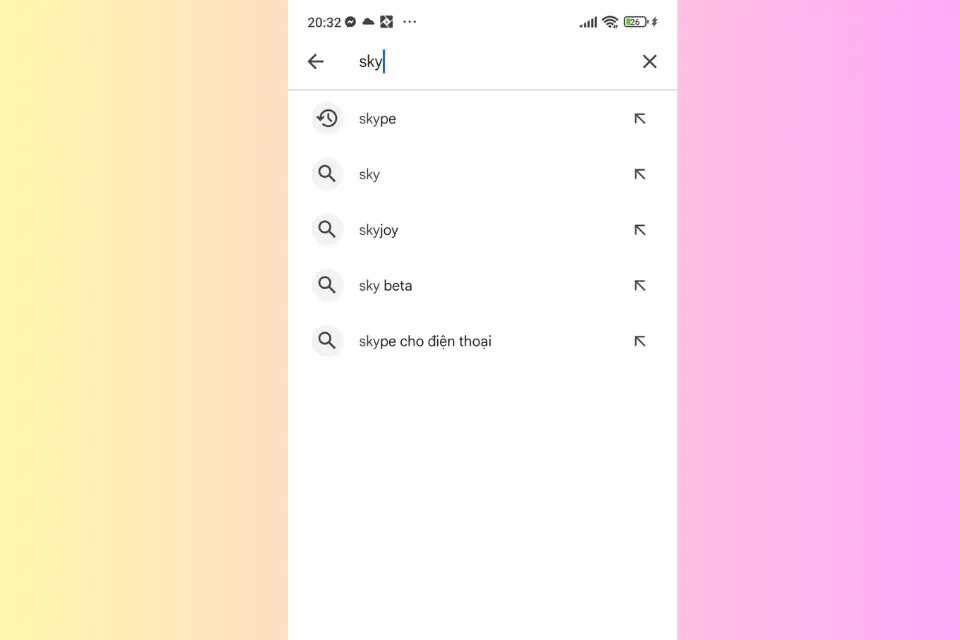
Bước 3: Nhấn vào nút Cài đặt để tải xuống và cài đặt Skype lên điện thoại của bạn.
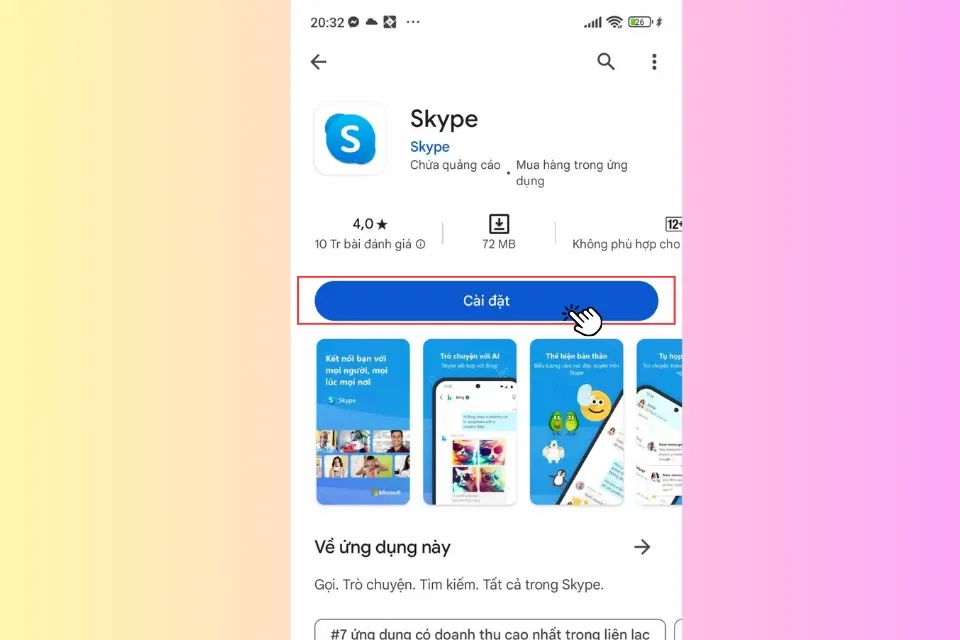
Cách cài đặt ứng dụng Skype trên điện thoại iOS
Để cài đặt Skype trên điện thoại iOS, bạn có thể làm theo các bước sau:
Bước 1: Đầu tiên bạn cần mở ứng dụng App Store trên điện thoại iOS của bạn.
Tìm hiểu thêm: [Android] Mời trải nghiệm miễn phí ứng dụng ảnh nền trong suốt
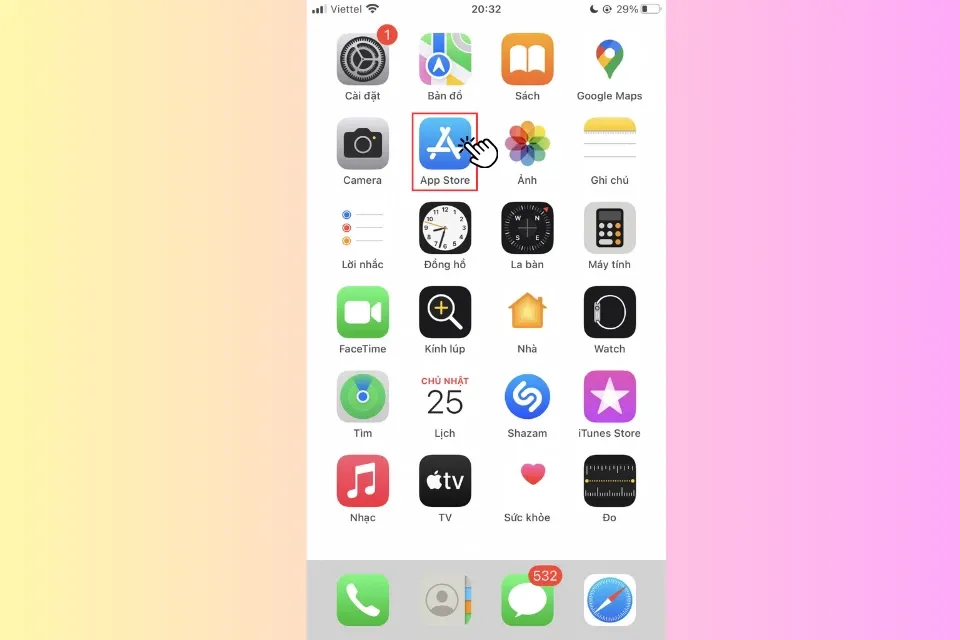
Bước 2: Tìm kiếm ứng dụng Skype bằng cách nhập từ khóa “Skype” vào thanh tìm kiếm.
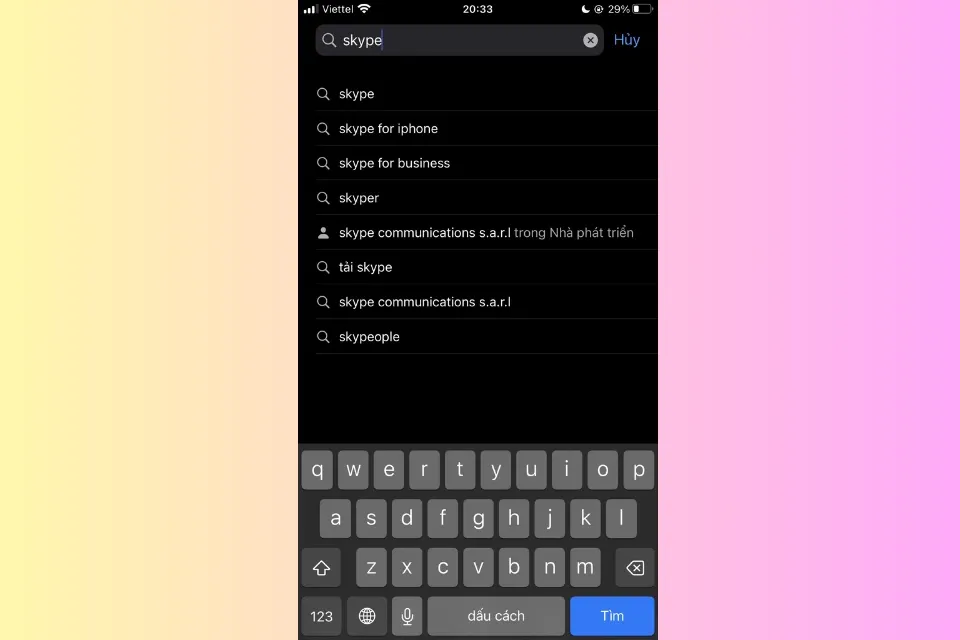
Bước 3: Nhấn vào nút Nhận để tải xuống và cài đặt Skype lên điện thoại iOS của bạn.
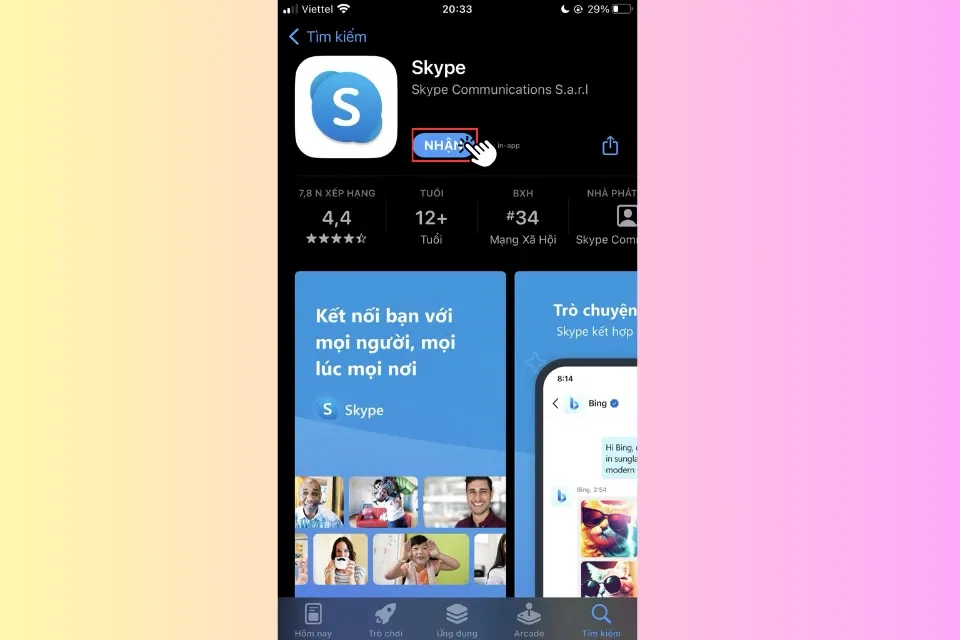
Cách cài đặt Skype trên máy tính
Để tải và sử dụng Skype trên máy tính, bạn có thể làm theo các bước sau:
Bước 1: Truy cập vào đường link https://www.skype.com/en/get-skype/. Nhấn chọn Get Skype for Windows 10 & 11 để tải xuống phần mềm Skype cho máy tính.
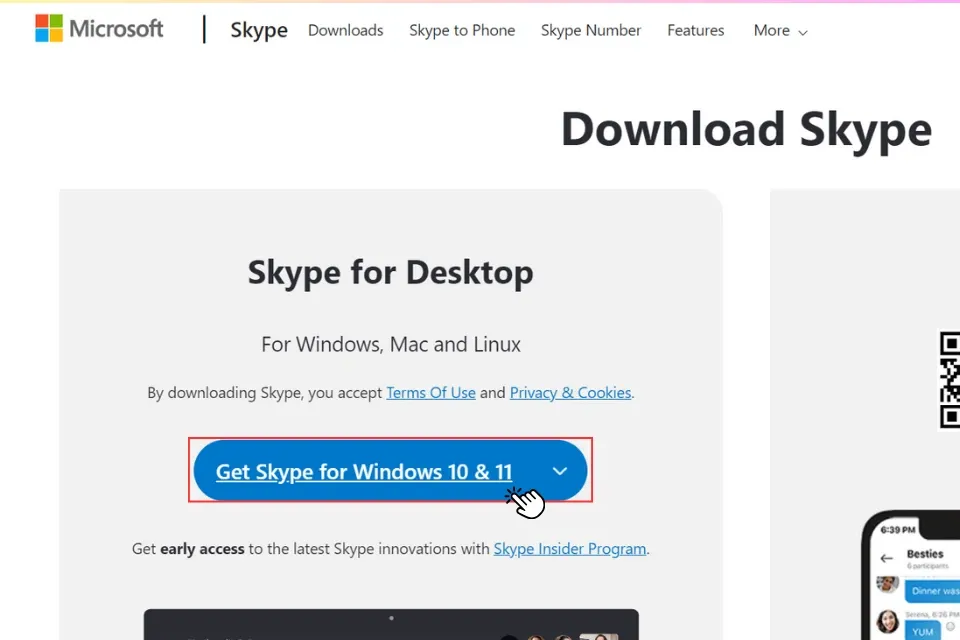
Bước 2: Nhấn vào nút Mở Microsoft Store tại thông báo trên màn hình.
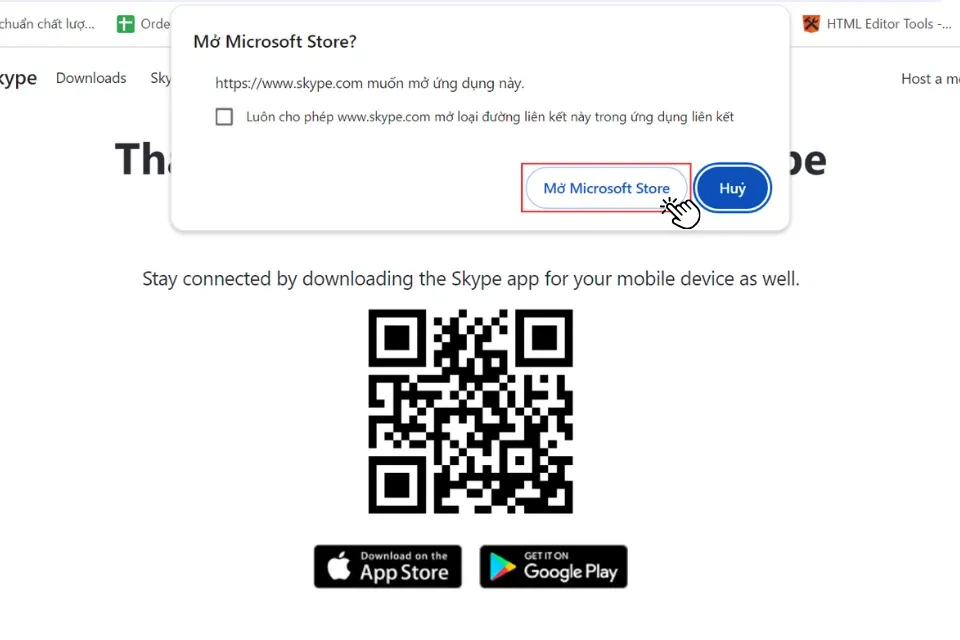
Bước 3: Sau khi mở phần mềm Microsoft Store, trang thông tin của phần mềm Skype sẽ xuất hiện, bạn hãy nhấn vào nút Truy cập để tiến hành tải xuống phần mềm Skype.
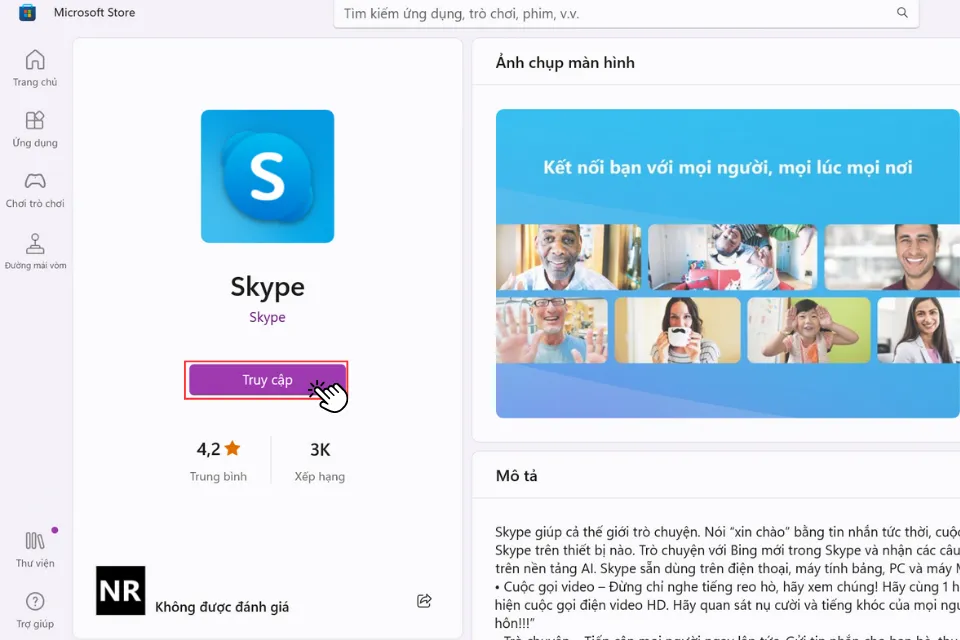
>>>>>Xem thêm: Recovery Mode trên iPhone và những điều cần biết
Tạm kết
Với những thông tin đã chia sẻ ở trên, Blogkienthuc.edu.vn đã cung cấp cho bạn một số thông tin về ứng dụng Skype cũng như cách để cài đặt ứng dụng này trên điện thoại và máy tính. Chúc bạn thực hiện thành công!
Xem thêm:
- Cách xem trước liên kết bản web trên ứng dụng Skype
- Hướng dẫn đăng ký tài khoản Skype trên điện thoại
Nếu bạn đang có nhu cầu muốn tìm cho mình một chiếc laptop phục vụ học tập, giải trí hãy đến ngay Blogkienthuc.edu.vn để sắm ngay cho mình một chiếc laptop HP với cấu hình mạnh mẽ, hiệu năng đỉnh cao.
Laptop HP
